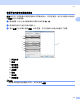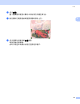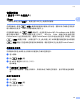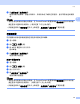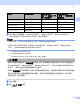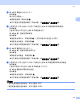User Manual
Table Of Contents
- 软件使用说明书
- 目录
- Windows®
- 1 打印
- 2 扫描
- 3 ControlCenter3
- 4 网络扫描 (适用于标配内置网络支持的型号)
- 5 远程设置(不可用于 DCP 型号、MFC-250C和 MFC-290C)
- 6 Brother PC-FAX 软件 (仅适用于 MFC 型号)
- 7 图像捕捉中心™
- 8 防火墙设置(适用于网络用户)
- Apple® Macintosh®
- 索引
- brother CHN
扫描
55
2
使用扫描键
( 适用于 USB 电缆用户 )
2
注释
如果在网络上使用扫描键,请参见第 100 页上的使用扫描键。
在操作面板上使用 (扫描 ) 键将原稿直接扫描到文字处理、图形或电子邮件应用程序
或计算机的文件夹、 USB 闪存驱动器或介质卡上。
在使用操作面板上的
(
扫描
)
键之前,必须安装
Brother MFL-Pro software suite
并将设
备连接到计算机。
如果从随机光盘上安装了
MFL-Pro Suite
,则相应的驱动程序和
ControlCenter3
也已同时被安装。
遵循
ControlCenter3
软件中设备按钮选项卡配置,使用
(
扫描
)
键进行扫描。
(
请参见
第 71 页上的扫描
)
关于如何配置扫描设置以及如何使用
(
扫描
)
键运行您选择的应用程序的详细信息,请参见
第68页上的使用 ControlCenter3
。
扫描到电子邮件 2
可将黑白或彩色文档作为文件附件扫描至电子邮件应用程序。
a 装入原稿。
b 按 (扫描 ) 键。
c 按 a 或 b 键选择扫描到电子邮件。
按 OK 键。
d 按启用黑白或启用彩色键。
设备开始扫描原稿,创建文件附件,然后启动电子邮件应用程序,显示等待发送的新信
息。
适用于触摸屏型号
2
a 装入原稿。
b 按 (扫描 ) 键。
c 按扫描到电子邮件。